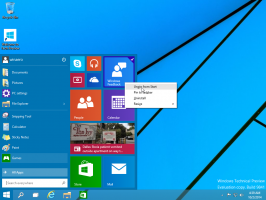Вратите класични мсцонфиг.еке у Виндовс 10 и Виндовс 8
Ако више волите да користите стари добар алат мсцонфиг.еке за управљање апликацијама за покретање, можда ћете бити изненађени што ова функција више није укључена у Виндовс 10 и Виндовс 8. Уместо тога, нови оперативни системи вас приморавају да користите нову апликацију Таск Манагер за управљање процесима покретања. Не само да је нови Таск Манагер пуна питања, али када вратите класични Таск Манагер, потребан вам је и начин да управљате апликацијама за покретање на стари начин. У овом чланку ћемо видети како можете вратити класични мсцонфиг.еке у Виндовс 10 и Виндовс 8.
Реклама
Да добијем класични мсцонфиг.еке назад у Виндовс 10 и Виндовс 8, потребно је да урадите следеће:
- Преузмите инсталациони програм са следеће веб локације: Преузмите мсцонфиг.еке за Виндовс 10 и Виндовс 8.
- Распакујте и покрените еке датотеку.
- Пратите чаробњака за подешавање. Он ће инсталирати класичне датотеке мсцонфиг.еке у ваш оперативни систем.

Када се ово уради, притисните Победити + Р тастере заједно на тастатури и укуцајте мсцонфиг.еке у поље Покрени. 
Биће отворен класични услужни програм мсцонфиг.еке, где можете да управљате својим апликацијама и услугама за покретање.
Инсталациони програм долази са оригиналним Виндовс 7 датотекама у које се не мења. Ако се питате зашто се испоручује са инсталационим програмом, а не само са зип датотеком - одговор је зато што треба да постоји одговарајућа подршка за више језика (МУИ). Инсталатер аутоматски обезбеђује одговарајуће МУИ датотеке.
Имајте на уму да неће заменити ваше системске датотеке. Класични мсцонфиг ће бити инсталиран заједно са новим, тако да можете користити следећи трик за пребацивање између мсцонфиг-а:
Унесите следеће у поље Покрени да бисте покренули нови:
%виндир%\систем32\мсцонфиг

Унесите следеће у поље Покрени да бисте покренули класичну апликацију мсцонфиг:
%виндир%\систем32\мсцонфиг1

Подразумевано, класични ће се користити када укуцате само 'мсцонфиг' у дијалогу Покрени без навођења путање.
Да бисте га деинсталирали, идите на Цонтрол Панел - Програмс анд Феатурес - Изаберите "Цлассиц мсцонфиг", а затим кликните на "Деинсталирај".
То је то.